Selles õpetuses saate õppida, kuidas luua Google'i tabelite punktgraafikuid (tuntud ka kui hajusdiagrammid või XY-diagrammid). Selline visualiseerimine võimaldab teil graafiliselt esitada kahte muutujat ja nende vahelisi seoseid mõista. Punktgraafikud on eriti kasulikud korrelatsioonide ja suundumuste visualiseerimiseks oma andmete sees. Järgige lihtsalt allpool toodud samme, et luua oma punktgraafik.
Olulisemad teadmised
- Punktgraafikud on ideaalsed tööriistad kahe muutuja vaheliste suhete visualiseerimiseks.
- Google'i tabelites saate lihtsalt luua ja muuta punktgraafikuid.
- Interaktiivsed visualiseeringud pakuvad sügavamaid teadmisi teie andmete ja nende suundumuste kohta.
Samm-sammult juhend
Alustage oma andmete ettevalmistamisest. Punktgraafiku loomiseks vajate kahte muutujat, mida soovite esitada - tavaliselt on üks X-telje ja teine Y-telje jaoks. Üks tavaline näide on toote müüginumbrid ja hinnad.
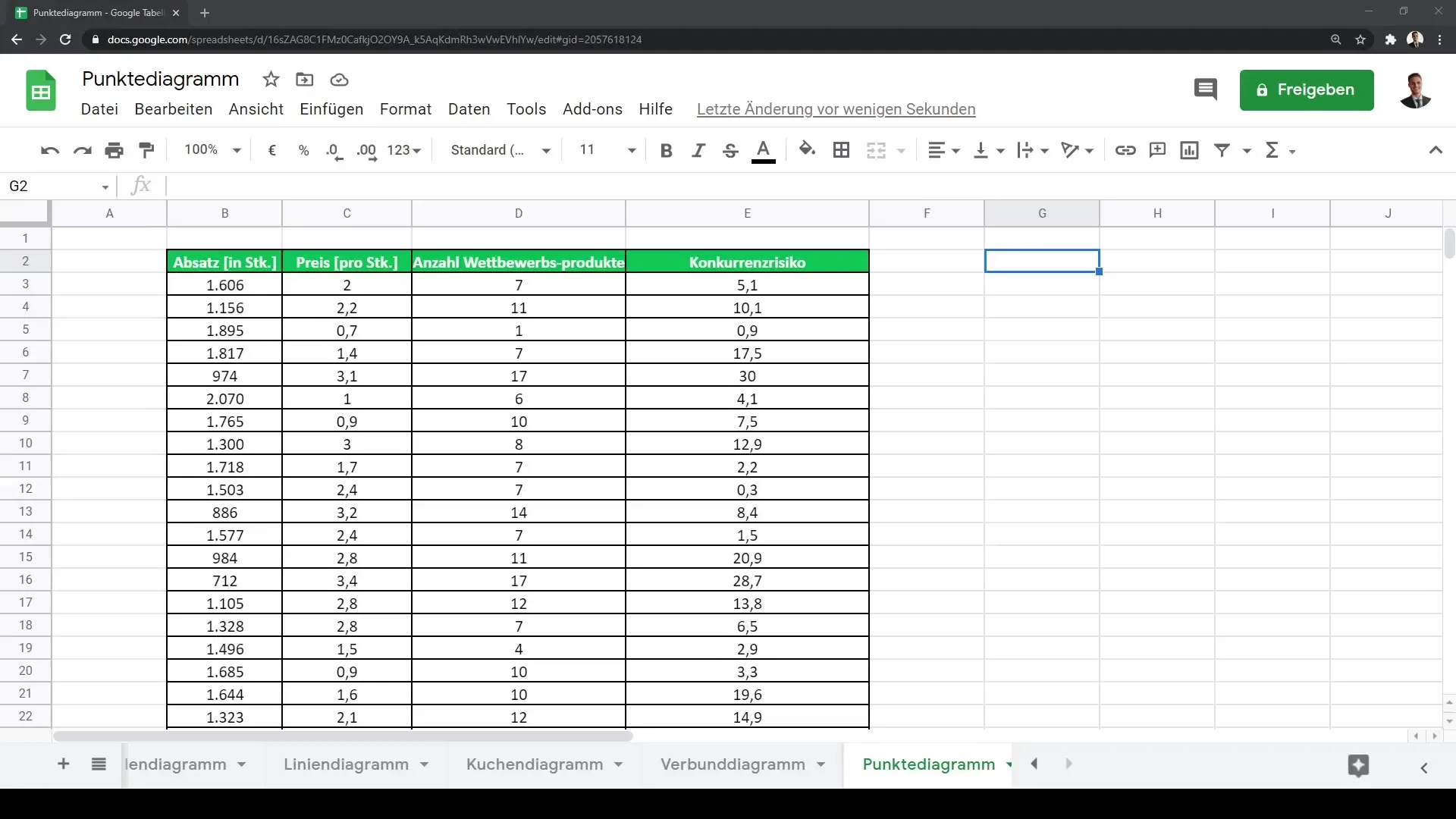
Nüüd valige oma andmed. Saate andmed kas käsitsi märkida või kasutada kiirklahvi Ctrl + A kõigi töölehel olevate andmete valimiseks.
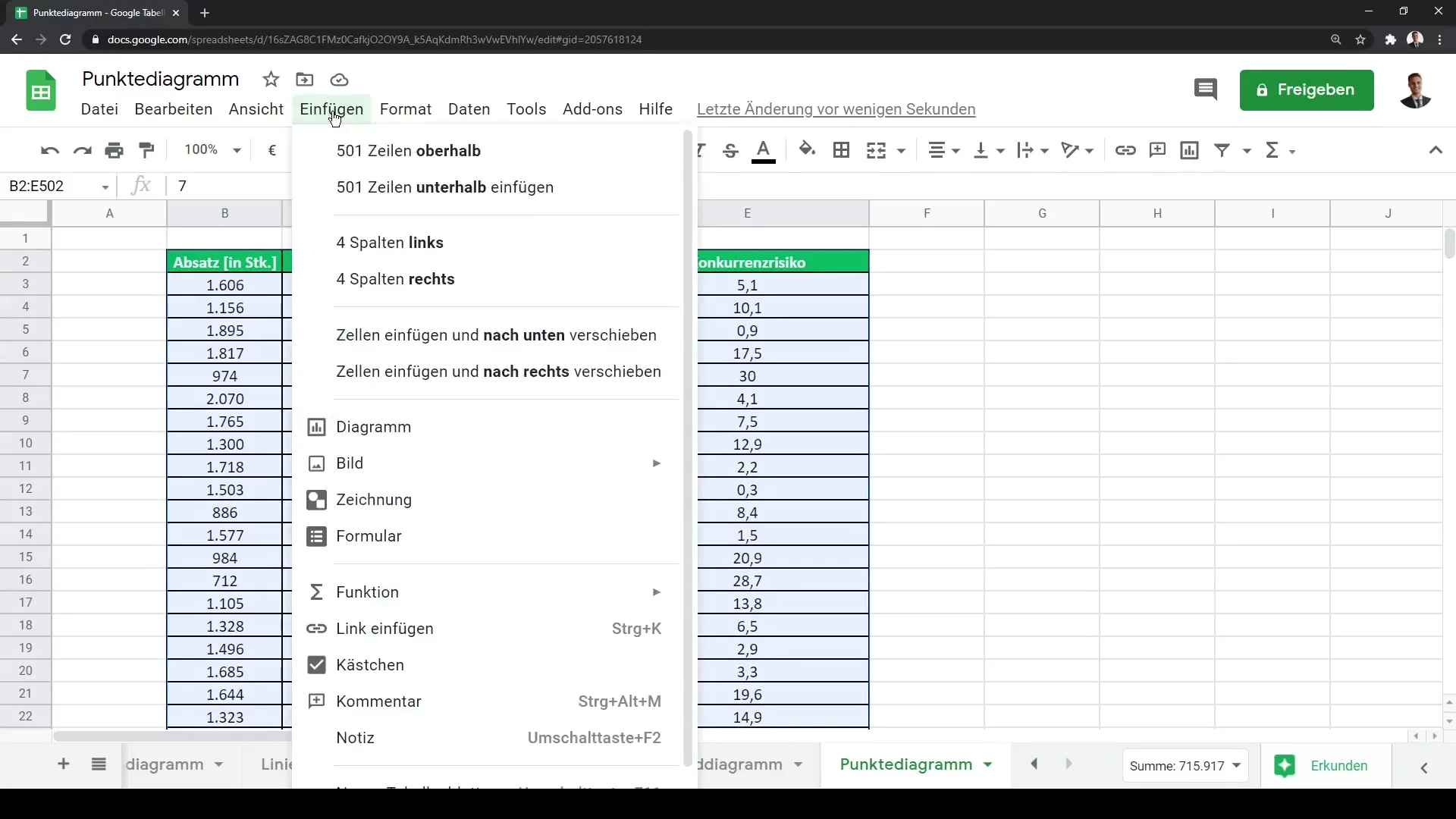
Kui olete valinud oma andmed, minge menüüsse ja klõpsake "Sisesta". Avanevas menüüs on valik "Diagramm". Klõpsake sellel, et avada diagrammi viisard.
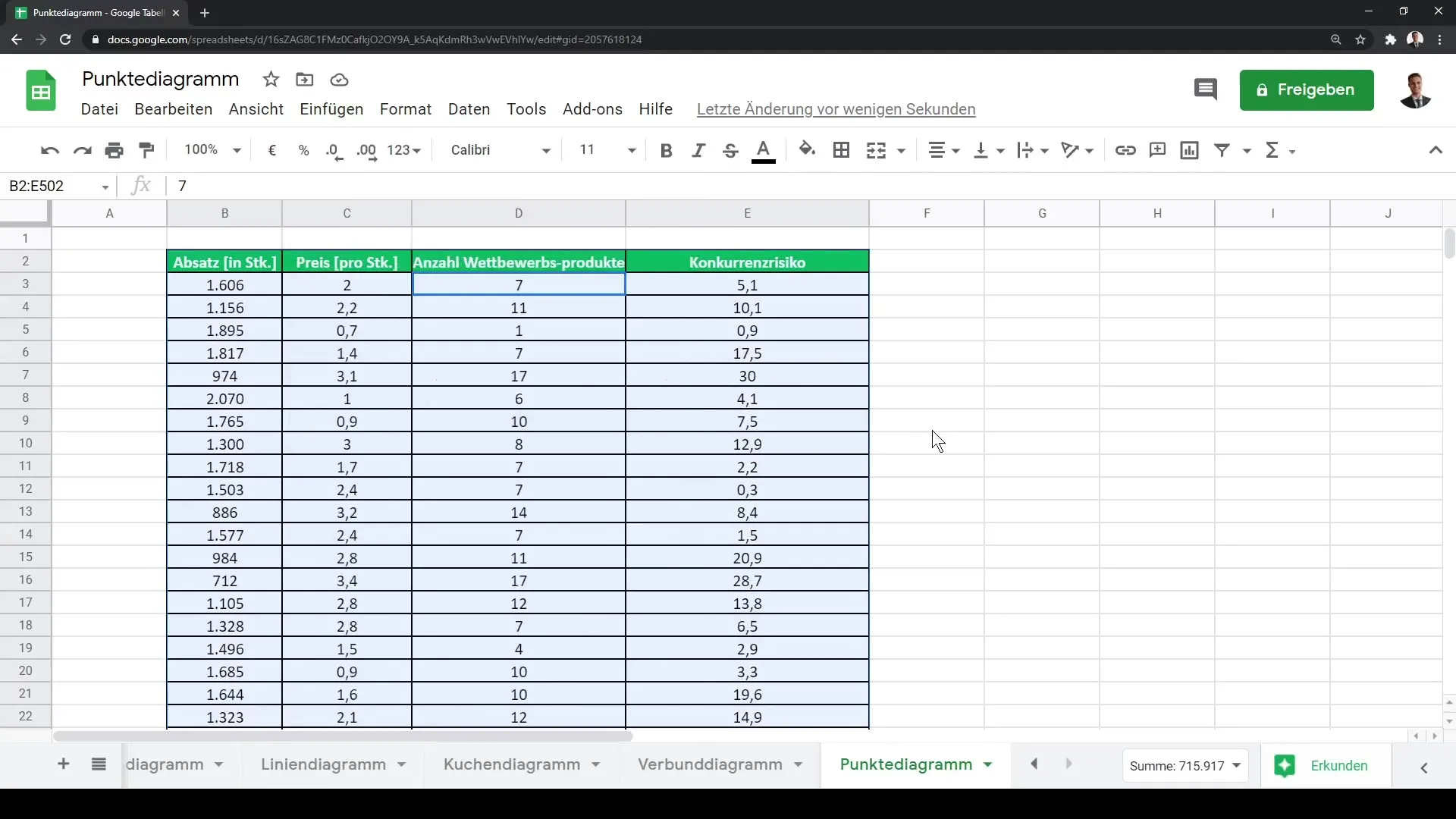
Vaikimisi proovib Google Sheets diagrammi kuvada tulpdiagrammina, mis võib teie eesmärgi jaoks olla ebasoodne. Selle muutmiseks minge diagrammi seadetesse ja valige hajusdiagramm.
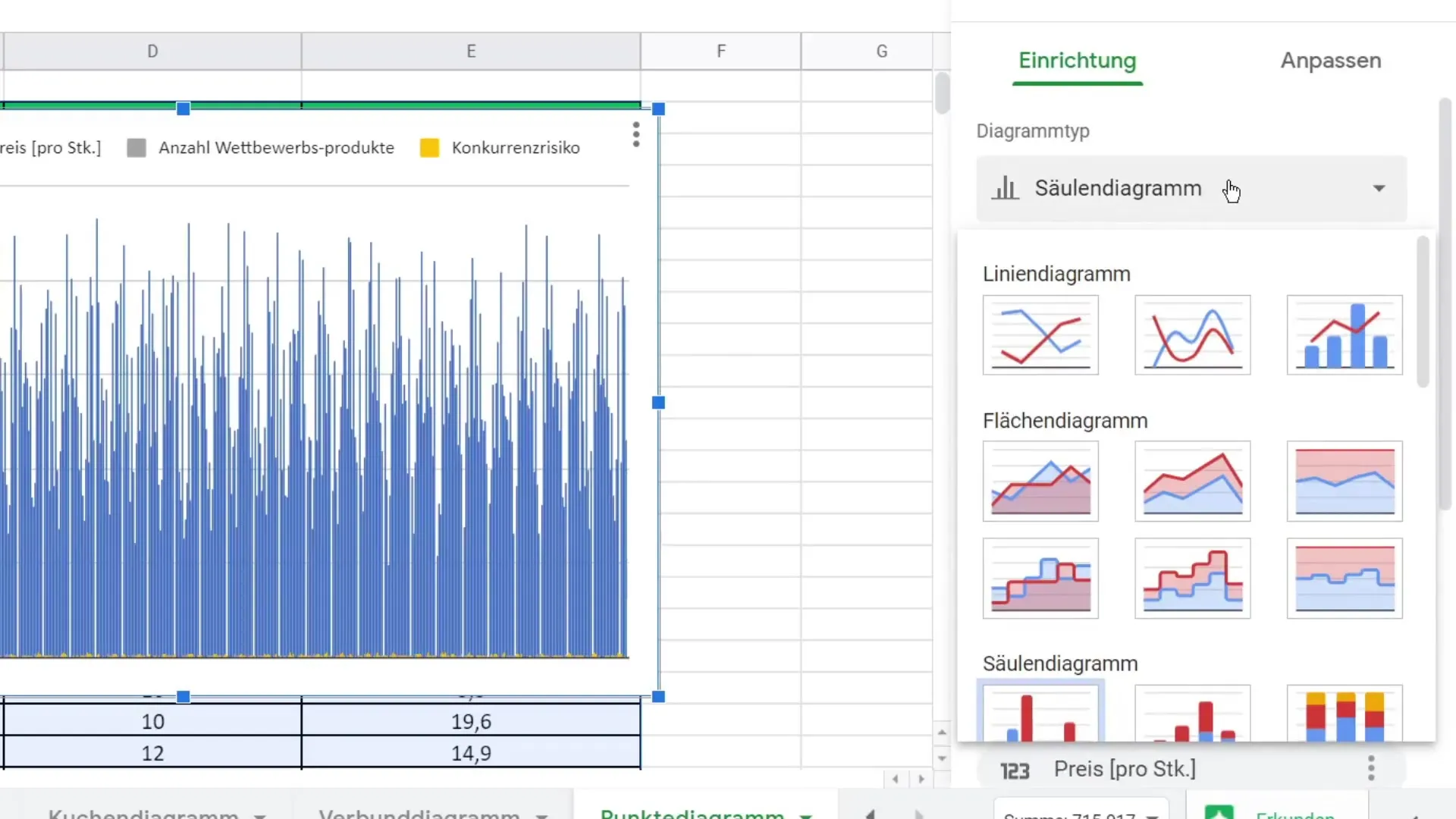
Nüüd peaksite nägema oma punktgraafiku raamistikku. Saate kohandada andmeseeriaid. Veenduge, et kasutate oma analüüsiks ainult asjakohaseid andmeid. Näiteks saate hinnateabe eemaldada, nii et kuvatakse ainult müüginumbrid ja konkureerivate toodete arv.
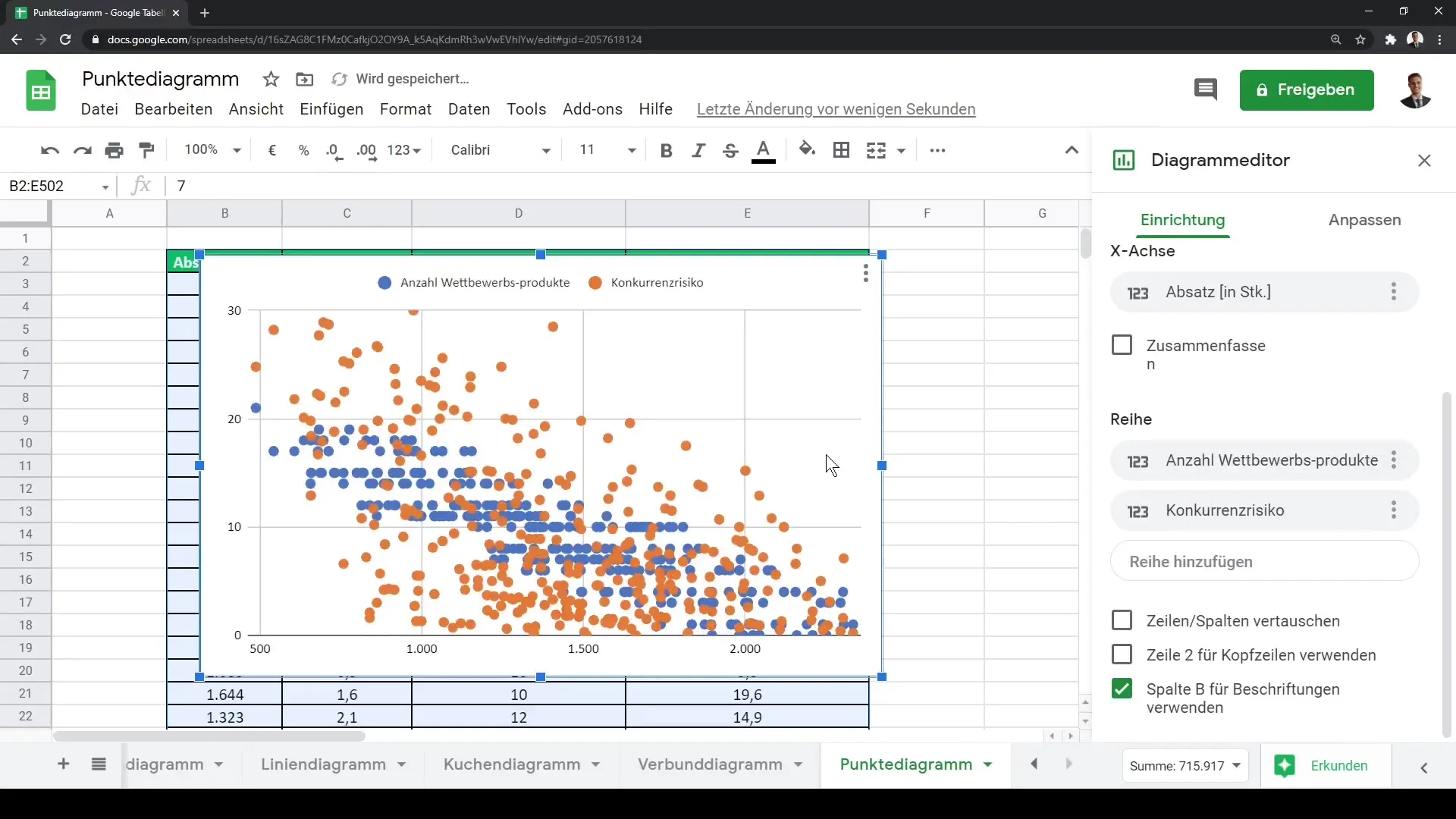
Kui vaatate nüüd diagrammi, näete, et üksikud vaatlusväärtused on kujutatud punktidena teie diagrammis. Hiirega punktide kohal liikudes kuvatakse täpsed väärtused, mis annavad teile selge ettekujutuse teie andmestikust.
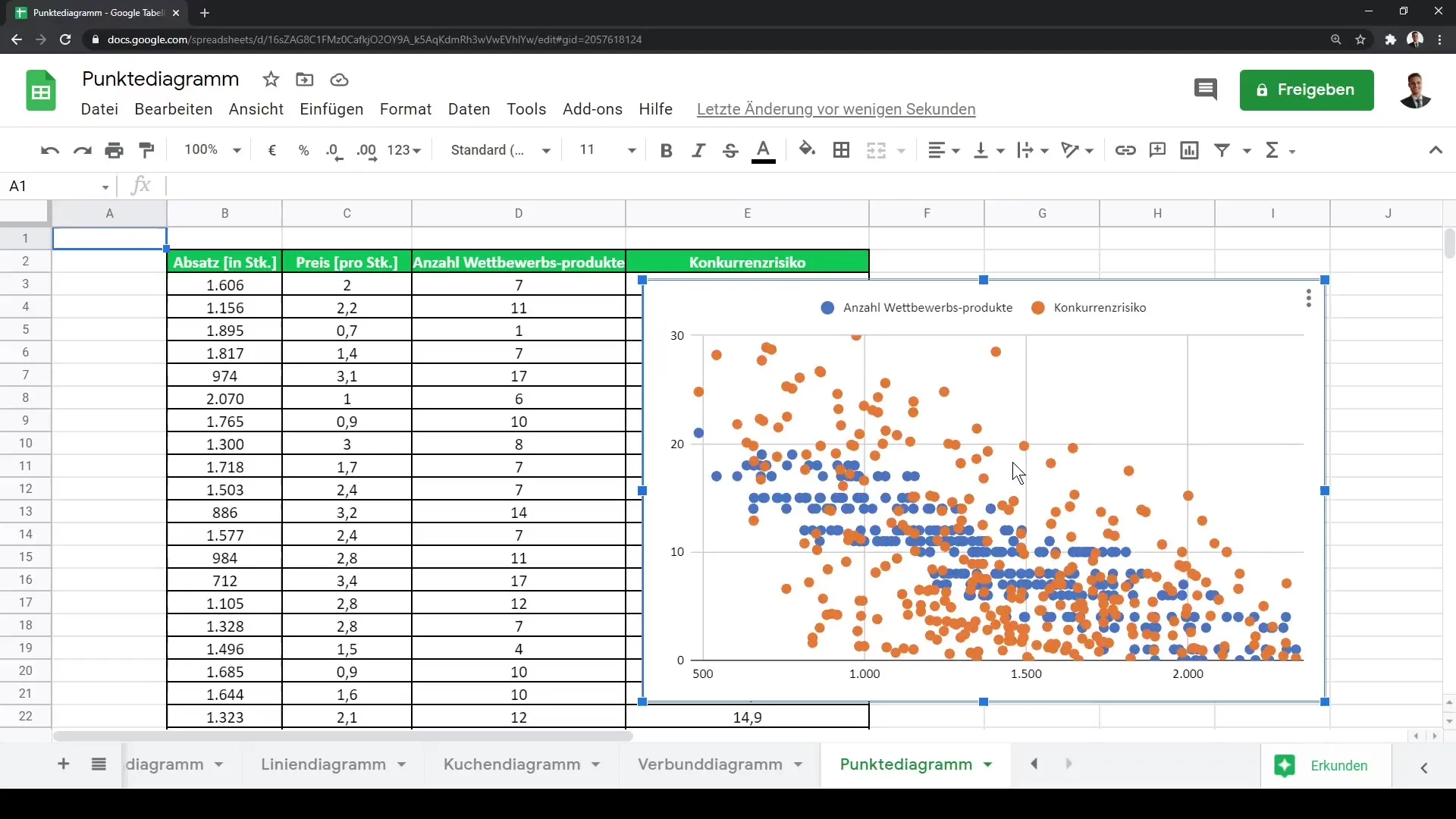
Lisaks saate andmete esitust muuta. Klõpsake lihtsalt nupul "Muuda diagrammi". Siin saate lisada või eemaldada andmeseeriaid.
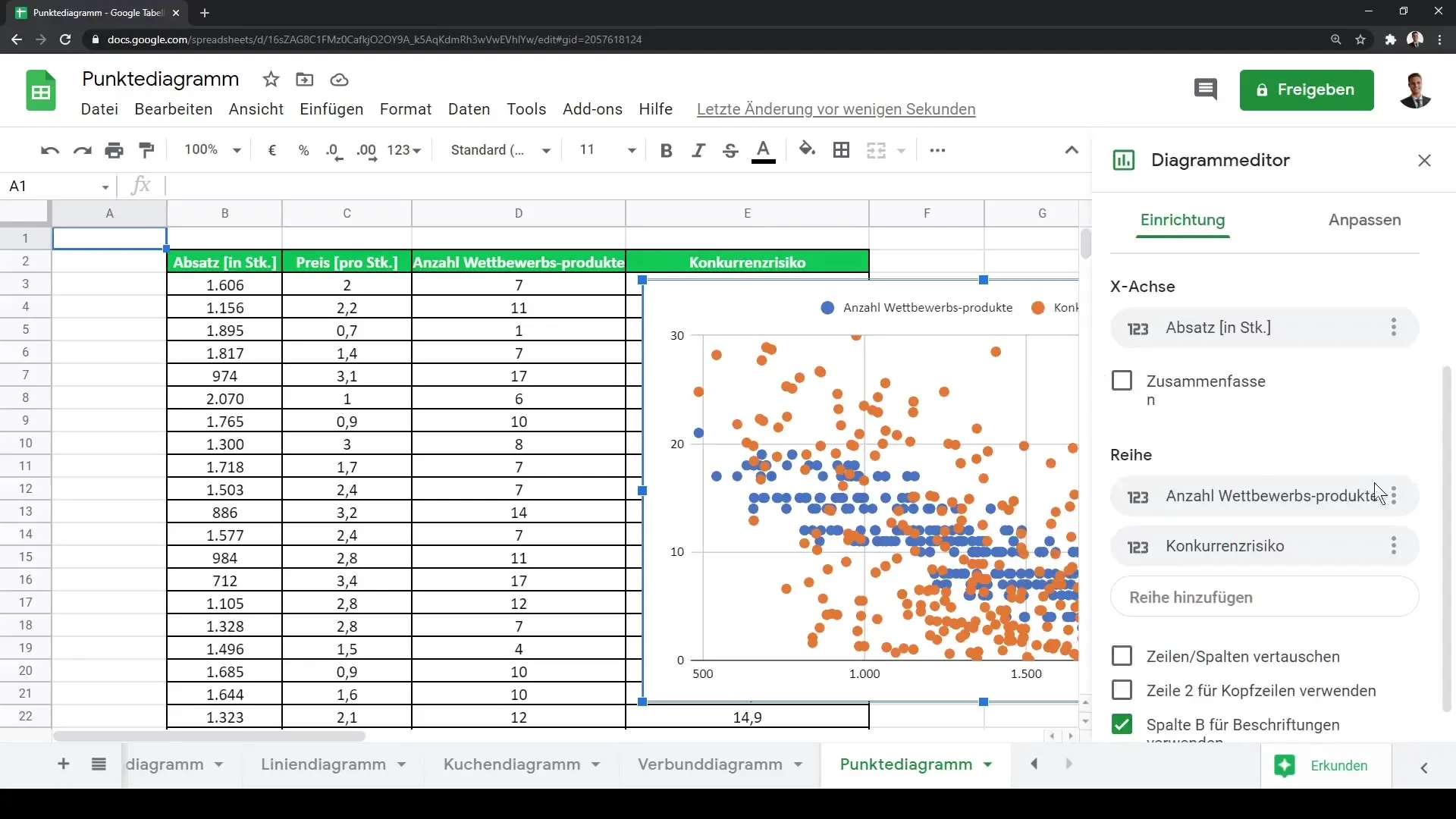
Kui soovite esitada ainult ühte andmeseeriat, eemaldage üleliigne ja kohandage järelejäänud seeria. Meie näites oleks see konkureerivate toodete arv. Nüüd saate oma punktgraafikus suundumusi palju paremini märgata.
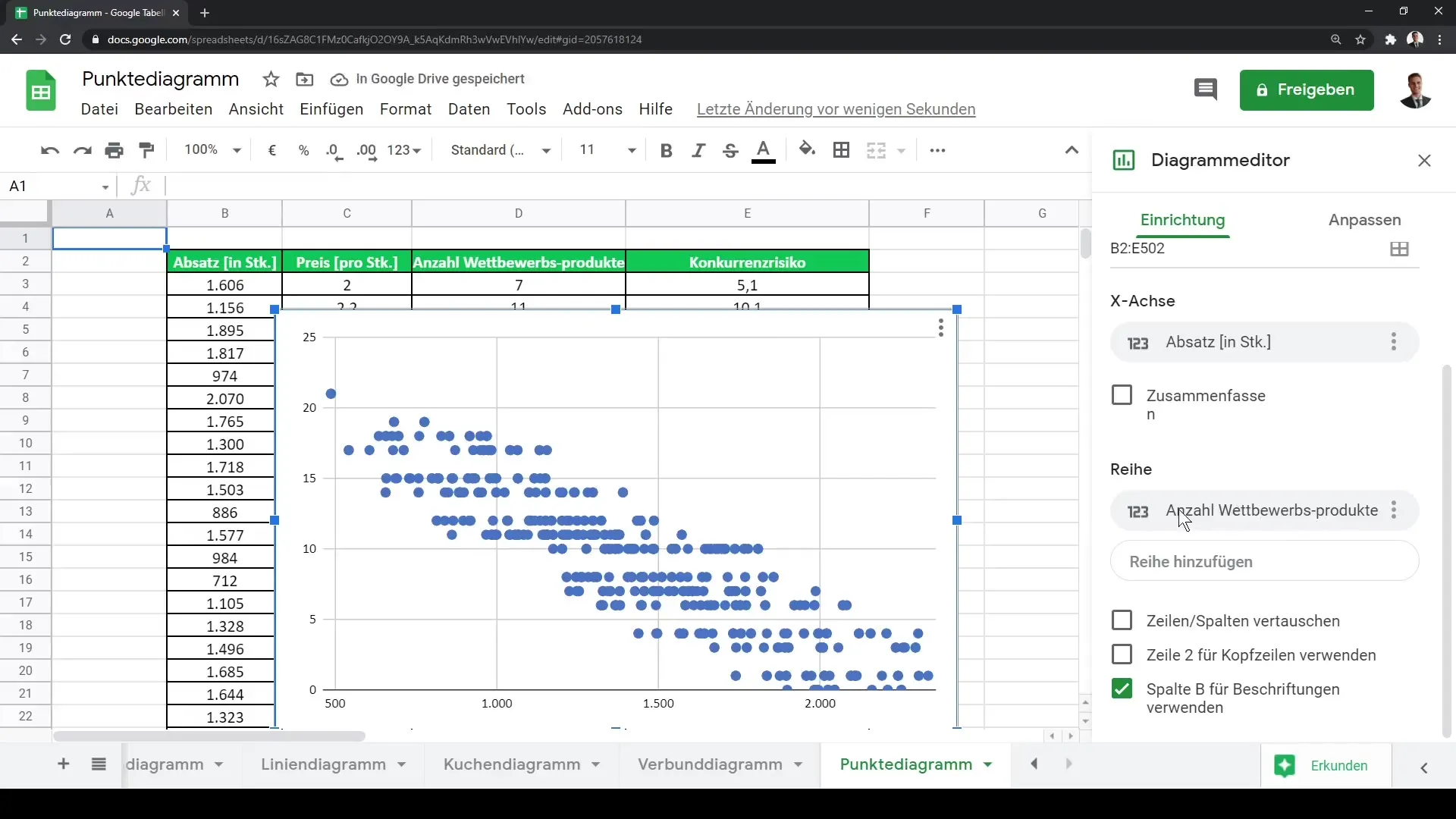
Analüüsi oluline aspekt on vaadelda korrelatsioone oma muutujate vahel. Uurige, kas konkureerivate toodete arvu suurenemine korreleerub müügi kasvuga või hinnamuutusega. Neid teadmisi saate otse punktgraafikust lugeda.
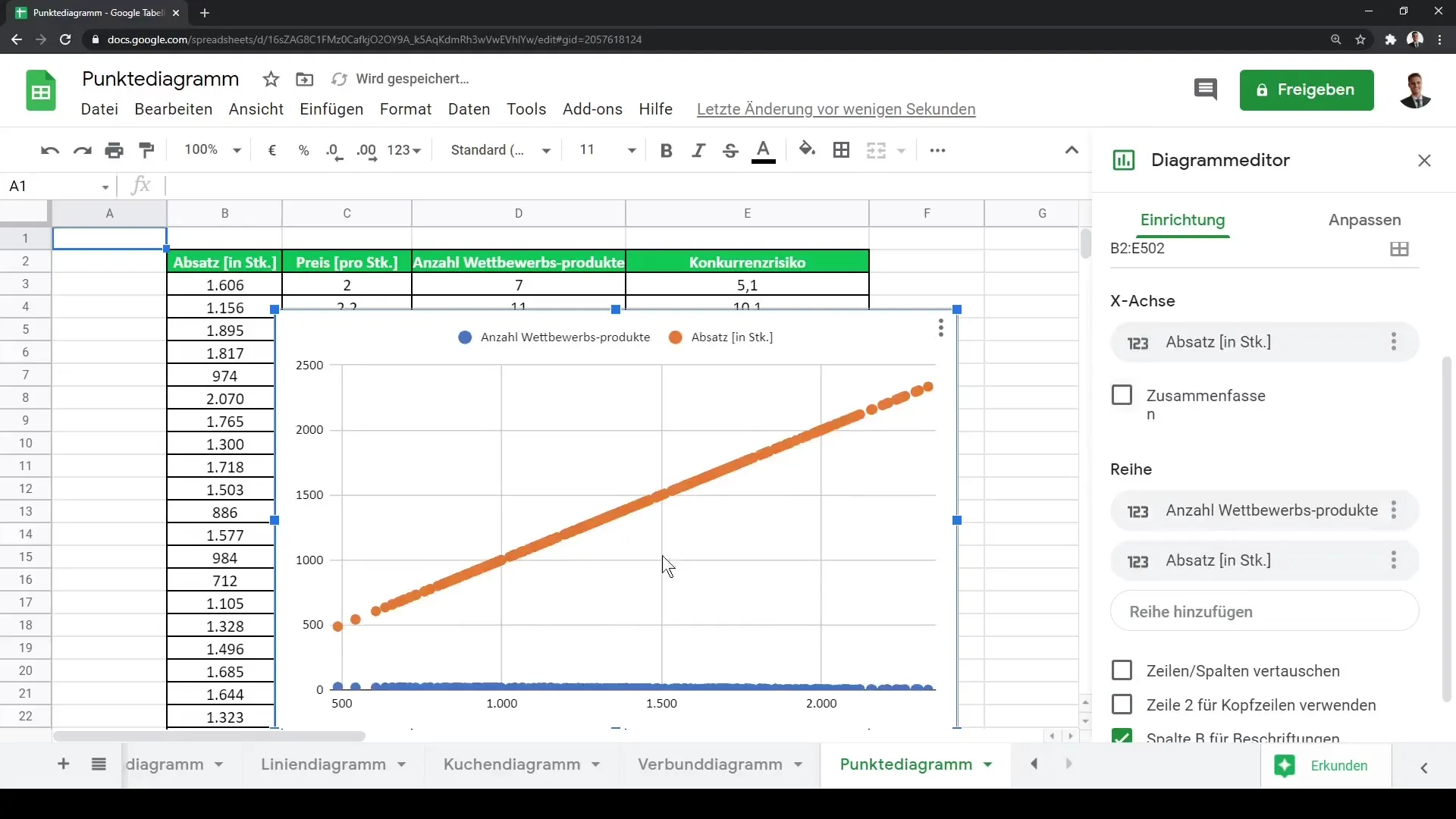
Nüüd, kui olete oma punktgraafiku loonud ja andmeid kohandanud, saate soovi korral diagrammi edasi kohandada. Saate lisada täiendavaid andmeseeriaid, et laiendada oma analüüsi või muuta diagramm visuaalselt atraktiivsemaks.
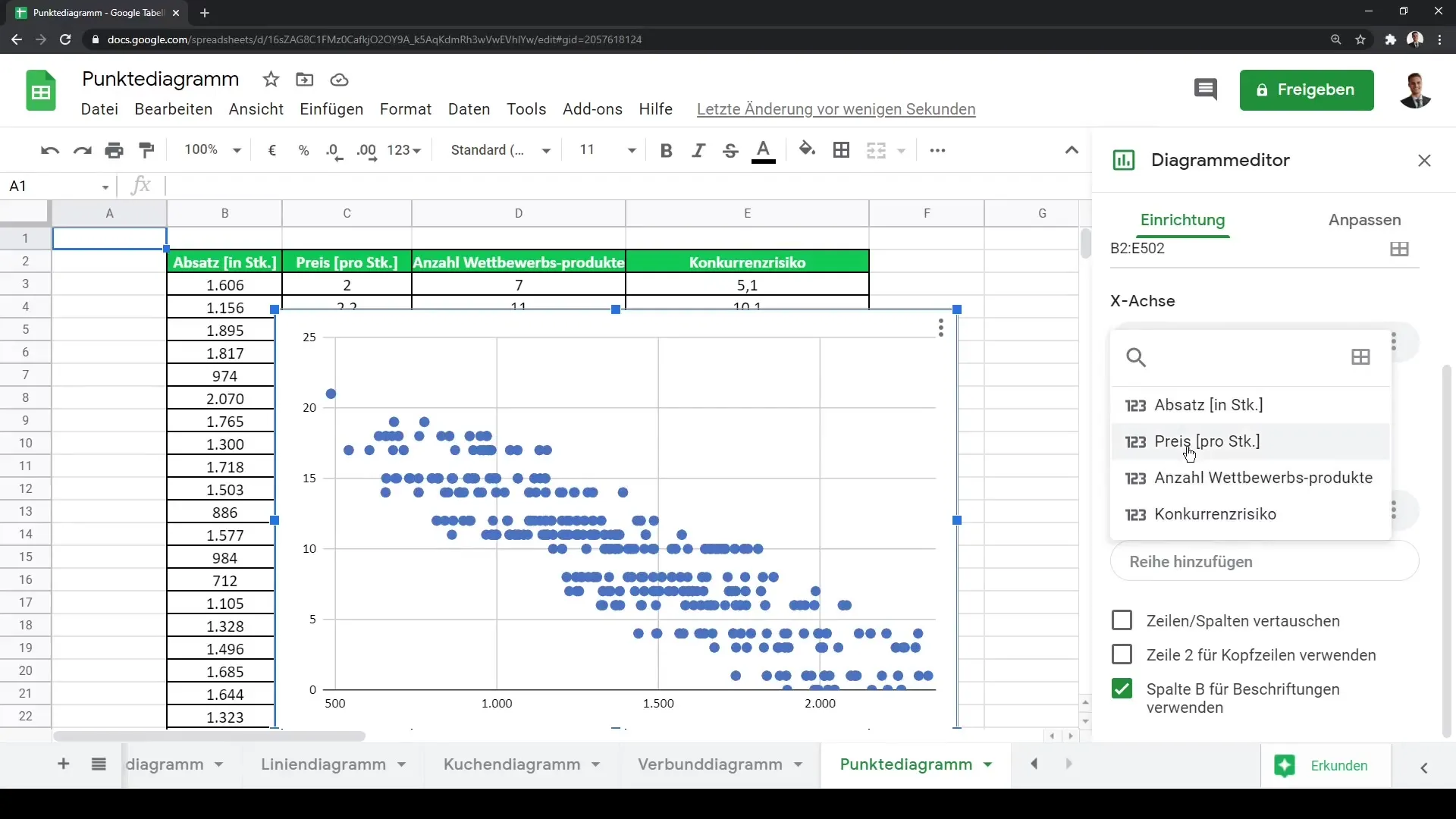
Kokkuvõte
Selles juhendis õppisite, kuidas luua Google'i tabelites punktgraafik ja milliseid samme selleks tuleb järgida. Erinevate andmekogumitega eksperimenteerimine ja nende visualiseerimine võivad aidata teil oma andmetest sügavamaid teadmisi saada ning mõista keerulisi seoseid.
Korduma kippuvad küsimused
Kuidas luua punktgraafikut Google Sheetsis?Vali oma andmed, mine "Lisa" ja vali "Diagramm", seejärel muuda diagrammitüüp "Hajudiagrammiks".
Kas ma saan oma diagrammis kohandada andmeseeriaid?Jah, saad lisada või eemaldada andmeseeriaid, klõpsates "Muuda diagrammi" ja tehes soovitud kohandused.
Kuidas tuvastada korrelatsioone oma punktgraafikus?Jälgi punktide jaotust diagrammis; järsud read või mustrid võivad viidata korrelatsioonile.


